Varför finns det få kommentarer på videon? Kommentarer på YouTube-videor - visa, publicera och redigera
Hej kompisar! Idag kommer vi att diskutera funktionerna i kommentarer på YouTube, deras användbara funktioner, såväl som de funktioner som har dykt upp nyligen.
Nedan kan du se min video om detta ämne:
Låt oss börja med innovationer i kommentarerna
1. Nu kan du bifoga en kommentar överst. Hur man använder det? Till exempel vill du uppmärksamma några viktig information eller i kommentarerna får du ofta en återkommande fråga. Besvara denna fråga med en separat kommentar och bifoga den högst upp i listan. Du kan fästa en enda kommentar, inte ett svar på någon annans. På så sätt, när du tittar på kommentarer, kommer den du bifogade alltid att ses först.
För att fästa, klicka på ikonen med tre prickar bredvid kommentaren och välj "Fäst" från listan som visas. Endast kanalägaren kan bifoga en kommentar.
2. Du kan markera din favoritkommentar med ett hjärta. Det här märket är endast tillgängligt för kanalägaren, vanliga gilla- och ogilla-markeringar kvar - de är tillgängliga för både dig och tittarna.
Det här alternativet ser ut så här: under varje kommentar finns ett grått hjärta, om du klickar på det blir det rött och din avatar (kanalikon) visas bredvid.


Det här är nybörjarna som nyligen dök upp i kommentarerna på YouTube.
Om andra inställningar i kommentarerna
Det finns andra kommentarsinställningar som kan vara användbara för kanalägaren. Jag ska berätta om dem också.
Stötande, olämpliga kommentarer och skräppostkommentarer kan raderas både från sidan för att se videon som de lämnades till och via Creative Studio på din kanal.
I det första fallet klickar du igen på ikonen med tre prickar bredvid kommentaren och väljer önskad åtgärd.

Om du väljer handling "Blockera användare", sedan går han in i en separat lista och alla nya kommentarer från denna person kommer att döljas automatiskt. Belägen denna lista i "Creative Studio" - avsnittet "Community" - "Community Settings". Förresten, det är möjligt att avbanna användare från den här listan.

I samma avsnitt kan du utse moderatorer(indikerar länken till användarens kanal). Den här personen kommer att kunna ta bort kommentarer under dina videor. Samtidigt sparas kommentarerna han raderade på fliken "Under granskning" (avsnittet "Community" - "Kommentarer"), varifrån du kan ta bort dem permanent eller återställa dem om kommentaren raderades av misstag.

Det finns ett block under listan över blockerade användare "Svart lista". I den kan du ange en lista med "oönskade" ord och fraser, kommentarer med vilka kommer att skickas för verifiering innan de blir synliga för alla tittare. Du kan också lägga till kommentarer med länkar till listan genom att lägga till ordet "*länkar*" eller "*länkar*" till den.

Nedan visas "Standardinställningar", som också kan ändras.

Filtrera kommentarer, svara på dem, etc., kan du från undersektionen "Kommentarer" i avsnittet "Community". Det finns tre flikar här:

Rapportera – kommentaren är markerad som spam eller ett meddelande med olämpligt innehåll. Detta är en signal till YouTube att vidta åtgärder mot en specifik användare.
Blockera (personen hamnar på en separat lista, detta diskuterades ovan).
Lägg upp denna användares kommentarer utan verifiering (denna person kommer också att inkluderas i en separat "Godkända användare"-lista i "Community Settings" och deras kommentarer kommer att visas omedelbart).
Och utse honom till moderator (jag har redan pratat om detta också).
![]()
2. Under övervägande– Tittarnas kommentarer kommer hit om du har angett "Skicka kommentarer för granskning" innan du publicerar i inställningarna, samt kommentarer med ord från den svarta listan. Här kan de godkännas, gömmas osv.
3. "Spam"– här är kommentarer som markerats som spam, eller så identifierade YouTube dem automatiskt som spam. Detta händer när det finns länkar i en kommentar, samma kommentar dupliceras flera gånger, denna användare lämnar många av samma typ av kommentarer på olika kanaler, korta kommentarer - "tack till författaren" etc. Kommentarer kan godkännas, raderas , eller klagade från skräppostmappen , eller blockera användaren.

Vid publicering eller redigering separat video, kan du också ställa in några kommentarsinställningar. För att göra detta, växla till fliken "Avancerade inställningar".
Här kan du inaktivera kommentarer under videor, helt enkelt genom att avmarkera rutan bredvid "Tillåt kommentarer". Ställ in visning av kommentarer för tittare - alla eller bara godkända. Och arrangera även visningen - populär eller ny först. När du gör ändringar i dina videoinställningar, glöm inte att spara dem!

Och det finns också en möjlighet konfigurera fliken Diskussion till startsida kanal. Den visar kommentarer som lämnats på din kanal. För att aktivera det måste du klicka på kugghjulet bredvid knappen "Prenumerera".
I fönstret som visas mittemot fliken "Diskussion", flytta skjutreglaget åt höger så att det blir blått. Och konfigurera visningen av kommentarer - omedelbart eller skicka dem för godkännande först. Klicka på "Spara".

Och till efterrätt...
Markera kommentarer
Till exempel:
För att göra text fet stil, sätt följande symboler före och efter den: * din text*
För kursiv användning understryka: _din text _
Använd bindestreck för att stryka igenom: -din text-

Dessa grundläggande formateringsalternativ är tillgängliga för tillfället. De fungerar förresten även i Google Plus.
Vänner, i artikeln tittade jag på de grundläggande kommentarinställningarna som kommer att vara användbara för ägaren av en YouTube-kanal. Använd dem som avsett. Om du har frågor svarar jag gärna på dem.
Tack för din uppmärksamhet!
Med vänliga hälsningar, Victoria Karpova
Kommentarer gör det enkelt att få kontakt med andra människor på YouTube. Du kan se diskussioner och lägga till din feedback i avsnittet för videokommentarer på fliken Diskussion på kanalen (om kanalägaren har aktiverat fliken Diskussion).
Se kommentarer på YouTube
De kommentarer som är viktigast för dig visas först. Överst på listan kommer du att se kommentarer från personer från din och andra författare, populära personer. Kommentarer som gillas av många och har många svar kommer också att visas överst.
- Sortera kommentarer. Du kan också använda sortering, vilket gör att de senaste kommentarerna visas högst upp i listan. För enklare spårning grupperas diskussioner i trådar.
- Kommentarer från andra webbplatser. Inlägg från Google Plus, med länkar till videor eller kanaler, kommer också att visas i YouTube-kommentarer märkt "Google+".
- Modererar kommentarer. Du kan rapportera alla kommentarer som spam eller brott mot reglerna. Om du är en utvecklare kan du moderera kommentarer på dina videor på kanalen med hjälp av verktyg för kommentarmoderering.
Inte alla funktioner stöds ännu nytt system kommenterar. Här är några funktioner som ännu inte är tillgängliga:
- På Android:
- Sorterar efter senaste kommentarer.
- På Android och iOS:
- "Google+"-tagg
YouTube-teamet arbetar på en uppdatering för dessa appar. För närvarande kan du använda dessa funktioner om du loggar in på mobilversion YouTube med din enhets webbläsare.
Lägger ut kommentarer
Det uppdaterade kommentarsystemet är baserat på . Om din kanal inte har uppdaterats ännu, ta reda på hur du länkar den till Google Plus så att du kan lägga upp kommentarer och göra andra kommentarsrelaterade saker.
- Välj vem som kan se din kommentar. Som standard är kommentarer på YouTube och Google+ offentliga. Om du vill kan du bara lägga upp dina kommentarer till vissa personer eller personer i dina cirklar på Google Plus. På så sätt blir diskussionen mer privat. Välj ett synlighetsalternativ (till exempel Offentligt) för att ändra dina synlighetsinställningar för kommentarer.
- Använd rik text. YouTube-kommentarer kan formateras med taggar *fet* → djärv, _kursiv_ → kursiv, -överstruken- → överstruken.
- Lägg till URL. Du kan lägga till en URL i kommentaren. Den kommer att visas som en hyperaktiv länk. YouTube-videors webbadresser visas i kommentarer som länkar till filmtitel.
- Omnämnanden av olika personer. I dina kommentarer kan du nämna olika personer och därmed bjuda in dem att delta i samtalet.
- Skicka din kommentar till flera ställen. Du kan använda dina kommentarer som . Om du gör detta kommer bara de du väljer att vara synliga på Google+. Dina kommentarer kommer också att vara synliga för dessa personer på platser som profilen eller sidan på Google+ som är kopplad till din kanal. Om du inte vill dela kommentarer på Google+ avmarkerar du rutan innan du publicerar den Publicera på Google+ under kommentaren.
YouTube-appar för Android och iOS Inte alla funktioner i det nya kommentarsystemet stöds ännu. Här är några funktioner som ännu inte är tillgängliga:
- På Android:
- [Efter att ha loggat in Google-sida+] Ge åtkomst endast till specifika individer och cirklar
- På Android och iOS:
- Redigera kommentarer
- Inaktiverar svar och åtkomst
YouTube-teamet arbetar på en uppdatering för dessa appar. För närvarande kan du använda dessa funktioner via den mobila versionen av YouTube med din mobila enhets webbläsare.
Reaktion på kommentarer
Det uppdaterade kommentarsystemet är baserat på Googles identifiering. Om din kanal inte har uppdaterats ännu, ta reda på hur du länkar den till Google Plus så att du kan lägga upp kommentarer och göra andra kommentarsrelaterade saker.
Markera intressanta kommentarer. Klicka på en ikon på sidan för att visa att du gillade någons kommentar. I Android- och iOS-apparna kan du markera en kommentar som intressant efter att ha tryckt på kommentarer. Information om att du gillar en kommentar kommer att publiceras på Google Plus (visas som "+1"). Alla som ser inlägget kommer att se vem som gav det.
Svara på kommentarer. Tryck Svar under kommentaren. I Android- och iOS-apparna trycker du på en kommentar för att visa alternativet Svara. Alla svar är grupperade i ämnen under den första kommentaren. De är synliga för samma personer på samma ställen som den första kommentaren.
Redigera, ta bort eller begränsa vem som kan se kommentarer. Klicka på pilen till höger övre hörnet kommentar du postat för att visa Extra tillval kommentarer. I Android- och iOS-apparna kommer några av dessa alternativ att visas för dig när du trycker på kommentarer.

YouTube-appar för Android och iOS stöder inte alla funktioner i det nya kommentarssystemet. Här är några funktioner som ännu inte är tillgängliga:
- På Android:
- Kommentarsbetyg (positivt)
- På Android och iOS:
- Kommentarsbetyg (negativ)
YouTube-teamet arbetar på en uppdatering för dessa appar. För närvarande kan du använda dessa funktioner om du loggar in på den mobila versionen av YouTube med din enhets webbläsare.
Moderera kommentarer på YouTube
Övrig YouTube-användare kan lägga till kommentarer till dina videor och på din kanal om diskussionsbokmärket är aktiverat på det. Som ägare har du några verktyg för att moderera diskussionen.
Vad kan du göra med kommentarer?. Kontrollera om funktioner är tillgängliga genom att klicka på pilen i det övre högra hörnet av en kommentar som är relaterad till din kanal eller film.
- Radera- radera kommentarer från YouTube. Om några svar gavs på kommentaren kommer de att raderas tillsammans med den. Om kommentaren också publicerades på Google+ kommer den inte att tas bort därifrån.
- Rapportera spam eller missbruk- Låter dig rapportera en kommentar till YouTube-teamet som du anser är kränkande eller kan betraktas som spam.
- Förbud mot kanal, kan användaren inte lägga till kommentarer för filmer och på kanalen. Du kan sedan ta bort den här personen från din lista över blockerade användare i dina communityinställningar.

Godkänner kommentarer innan publicering. Du kan bara tillåta att kommentarer läggs upp på dina videor eller på din kanal efter att de har godkänts.
Där ser du det totala antalet kommentarer, och lite lägre finns ett fält för att lägga till din kommentar. Skriv alla dina tankar och klicka blå knapp"Skicka". Allt är extremt enkelt, eller hur? På bara ett par sekunder sa du allt du tänkte på. Nu kommer författaren till videon, efter att ha läst din kommentar, recension eller begäran, kunna svara på din fråga eller lyssna på dina tankar. Även på YouTube har du en fantastisk möjlighet att kommentera alla andra kommentarer under videon. För att göra detta, klicka på länken "Svara" under kommentaren av intresse. Det händer ofta att användare blir mer "hooked" inte av själva videon, utan av någon form av kommentar. Sedan utspelar sig riktiga diskussioner kring det.
Varje dag får fler och fler användare tillgång till Youtube via sin telefon snarare än via sin PC. Därför är många intresserade av funktionaliteten hos YouTubes mobilapplikation. Tidigare på sajten vi pratade om, nu är det dags att prata om Hur man lämnar en kommentar på YouTube från din telefon. Först och främst måste du uppdatera din mobil app till den senaste versionen.
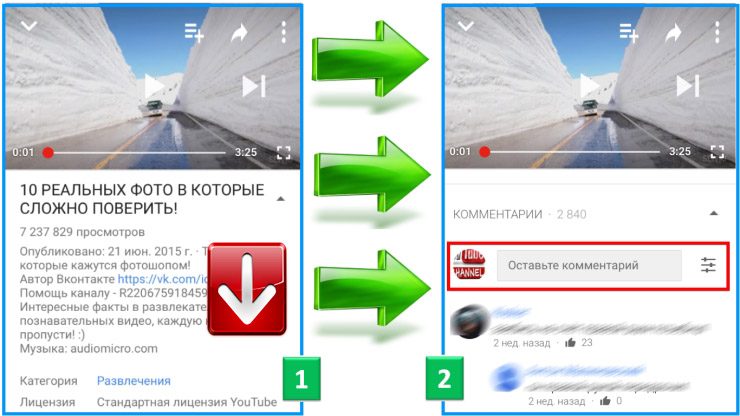
Efter det, gå till YouTube och titta på valfri video. Om du efter att ha tittat behöver lämna en kommentar, måste du gå till botten av sidan, som visas på den första bilden precis ovan. Där hittar du ett kommentarsfält (se bild 2 ovan). Tryck sedan på det här fältet, varefter ett tangentbord öppnas för att skriva text. Skriv dina tankar och skicka in dem för publicering, på samma sätt som att skriva och skicka en kommentar på din dator. Det är värt att notera att i mer tidigare versioner Det gick inte att lämna kommentarer på YouTube-appen. Du kan bara spara en länk till videon eller lägga till videon i din spellista och sedan kommentera videon från din dator.
För några år sedan stängdes kommentarer för många videor på YouTube. För det första för att de var anonyma och användarna hällde ut för mycket negativitet. För det andra kunde irrelevanta hamna i toppen: sorteringen baserades främst på den tid de lades till, och om någon gav ett bra utförligt svar, men inte direkt, så gick han helt enkelt vilse bland de andra. För det tredje var det mycket lättare att inaktivera ett antal funktioner än att förstå dem.
För ungefär ett år sedan tillät YouTube endast registrerade Google+ användare att lämna kommentarer. Detta minskade en del av negativiteten, eftersom det avbröt anonyma kommentarer. Efter detta introducerade företaget en ny funktionalitet, tack vare vilka kommentarer från slumpmässiga människor: svaren från kanalförfattaren, hans vänner och auktoritativa användare var alltid högre (auktoriteten bestämdes främst av antalet prenumeranter). Användare och varumärken funderar på att arbeta med kommentarer.
Det räcker inte att bara öppna dem. Om det finns mycket negativitet under videon som ingen tittar på, kanske en nykomling inte återvänder till en sådan kanal. Ett annat alternativ är när allt är rent, det inte finns några obscena kommentarer, men ingen svarar på folks frågor, märket dyker inte upp där alls. Kommentarer från ett år sedan kan hänga i toppen utan någon reaktion. Detta skapar en känsla av fullständig likgiltighet. Varför skriva kommentarer på den här kanalen? Tomheten svarar inte.
Vi på Wargaming har gått igenom alla dessa stadier.
Stängda kommentarer
Först (2012 - mitten av 2013) stängde vi kommentarer på nästan alla videor. I öppna kommentarer det fanns mycket negativitet, förolämpningar, obscent språk och vi visste inte hur vi skulle arbeta med honom. Moderering tog mycket tid, och jag ville inte ens tänka på några diskussioner. Till slut fattade vi det enklaste beslutet och stängde kommentarer.
Öppna kommentarer: obscent språkfilter, förbud
Under 2013–2014 ägnar YouTube mer och mer uppmärksamhet åt kommentarer som en av de viktigaste beteendefaktorer, som påverkar SEO och marknadsföring i allmänhet. Vi jobbar mer och mer på effektiviteten hos vältar och för att öka den behöver vi bra Respons. YouTube är ett socialt nätverk och i sociala nätverk människor vill kommunicera. Vi bestämmer oss för att öppna kommentarer och överföra några av uppgifterna till att arbeta med dem.
Installera först ett obscent språkfilter. YouTube har en underbar funktion som inte tillåter kommentarer med ord som är stötande för kanalen. Vi blir kreativa och gör en lista på flera hundra ord (av förklarliga skäl kommer den här skärmen inte att vara tillgänglig). Som praxis har visat löste detta problemet med förolämpningar med 99 %. Användare som ändrar en bokstav i svordomar är förbjudna för alltid.

Det är svårt att bedöma effekterna av kommentarer på marknadsföringen utfördes också vid denna tidpunkt (förbättra miniatyrbilder, testa kommentarer, prioritera videor med; bra framträdande etc.), men alla mätvärden började växa.

Söktrafiken började öka:


Vi analyserade alla negativa kommentarer och försökte ta hänsyn till dem i framtida videor. Till exempel ville folk veta vilken melodi som användes i videon. Vi började skriva namnet på låten och artisten i beskrivningen. Om kommentarerna klagade över bristen på vissa videor gav vi dem prioritet i framtiden.
Öppna kommentarer: moderering, kommunikation med användare
Genom att analysera videor i toppen fick vi reda på att om en kommentar gillas och besvaras så rankas en sådan video lite bättre. Med andra ord, om en användare ställde en fråga och fick ett dussin, eller ännu bättre, hundra svar, så stiger videon i sökningen. Vi bestämde oss för att börja kommunicera med användare på uppdrag av kanalen, ställa frågor och på alla möjliga sätt uppmuntra anställda som också kommer att göra detta från sina personliga konton.
Som ett resultat nådde antalet svar på frågor från vårt konto upp till 50 % av alla kommentarer.


När man kommunicerar med användare är det väldigt viktigt att visa mänskligt ansikte, och inte bara en företagslogotyp. Publiken uppskattar ärlighet och självironi. Även de mest inbitna hatarna förvandlas till ivriga anhängare och evangelister om man kommunicerar med dem som människor.
Indikatorer
Gillar, ogillar och kommentarer är nära besläktade med varandra. Om en video har många ogillar, kommer kommentarerna oftast att vara negativa. Därför påverkar arbetet med en faktor delvis andra.
I allmänhet används förhållandet till 1000 visningar vanligtvis för att utvärdera indikatorer. Hur många likes har du per 1000 visningar, hur många kommentarer, hur många ogillar, etc. Det finns en mycket bra studie på utlandsportalen Reelseo.
Vi genomförde vår egen forskning för att kvantifiera prestanda över flera kanaler. Nedan följer forskningsresultaten. Naturligtvis beror mycket här på ämnet.
Antal kommentarer per 1000 visningar
För RuNet är snittet från 3 till 5 kommentarer. Om antalet är lägre måste du öka engagemanget. Om mer, så är kanalen bra.
Antal gilla-markeringar per 1000 visningar
För Runet är ett bra värde från 30 till 40 likes. Om antalet är lägre, tänk på kvaliteten på innehållet.
Förhållandet mellan ogillar och gilla
Helst är detta 6 % eller lägre. Men än så länge, enligt våra observationer, är detta mått inte av största vikt.
Vi beräknade denna data på följande sätt: vi tog videor (både våra och konkurrenternas) som ingick i olika betyg och flöden (vad man ska titta på, rekommenderas etc.). Förhållandet mellan dessa videor beräknades och fördes in i tabellen. Och så har vi bara räknat genomsnitt. Naturligtvis påverkas en video av många andra faktorer (antal visningar, retention, beskrivning, taggar och mycket mer), men påverkan av kommentarer, gilla-markeringar och deras förhållande till visningar kan definitivt inte ignoreras.
